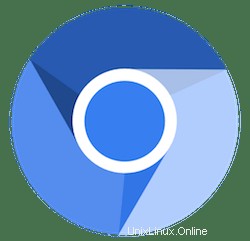
V tomto tutoriálu vám ukážeme, jak nainstalovat prohlížeč Chromium na AlmaLinux 8. Pro ty z vás, kteří to nevěděli, je Chromium projekt prohlížeče s otevřeným zdrojovým kódem, jehož cílem je vytvořit bezpečnější, rychlejší a stabilnější způsob, jak mohou všichni uživatelé používat web. Kódová základna Chromium je široce používána a Microsoft Edge, Opera a mnoho dalších prohlížečů je založeno na kódu. Klíčový rozdíl mezi Chromium a Chrome je v tom, že Chromium je open-source.
Tento článek předpokládá, že máte alespoň základní znalosti Linuxu, víte, jak používat shell, a co je nejdůležitější, hostujete svůj web na vlastním VPS. Instalace je poměrně jednoduchá a předpokládá, že běží v účtu root, pokud ne, možná budete muset přidat 'sudo ‘ k příkazům pro získání oprávnění root. Ukážu vám krok za krokem instalaci prohlížeče Chromium na AlmaLinux 8. Můžete postupovat podle stejných pokynů pro CentOS a Rocky Linux.
Předpoklady
- Server s jedním z následujících operačních systémů:AlmaLinux 8, CentOS nebo Rocky Linux 8.
- Abyste předešli případným problémům, doporučujeme použít novou instalaci operačního systému.
non-root sudo usernebo přístup kroot user. Doporučujeme jednat jakonon-root sudo user, protože však můžete poškodit svůj systém, pokud nebudete při jednání jako root opatrní.
Nainstalujte prohlížeč Chromium na AlmaLinux 8
Krok 1. Nejprve začněme tím, že zajistíme, aby byl váš systém aktuální.
sudo dnf update sudo dnf install epel-release sudo install dnf-plugins-core
Krok 2. Instalace prohlížeče Chromium na AlmaLinux 8.
- Nainstalujte Chromium pomocí úložiště EPEL
Ve výchozím nastavení není Chromium k dispozici v základním úložišti AlmaLinux 8. Nyní spusťte následující příkaz k instalaci prohlížeče Chromium z úložiště EPEL:
sudo dnf install chromium
Ověřte verzi a instalaci:
chromium-browser --version
- Nainstalujte Chromium pomocí Snap.
Spuštěním následujícího příkazu nainstalujte balíčky Snap do svého systému AlmaLinux:
sudo dnf install snapd sudo systemctl enable --now snapd.socket sudo ln -s /var/lib/snapd/snap /snap
Dále nainstalujte balíček Chromium pomocí Snap:
sudo snap install chromium
Krok 3. Přístup k Chromium na AlmaLinux.
Po úspěšné instalaci otevřete pomocí následující cesty na ploše cestu: Activities -> Show Applications -> Chromium Web Browser . Případně spusťte pomocí příkazu níže z instance terminálu:
chromium
Blahopřejeme! Úspěšně jste nainstalovali Chromium. Děkujeme, že jste použili tento návod k instalaci prohlížeče Chromium do vašeho systému AlmaLinux 8. Pro další nápovědu nebo užitečné informace vám doporučujeme navštívit oficiální web Chromium.